Ako povolím službu Touch Keyboard and Handwriting Panel Service?
V tomto príspevku vám ukážeme, ako povoliť alebo zakázať službu dotykovej klávesnice(Touch Keyboard) a panela rukopisu(Handwriting Panel Service) v Windows 11/10 . Táto služba systému Windows(Windows Service) umožňuje funkcie pera a atramentu dotykovej klávesnice(Touch Keyboard) a panela(Handwriting Panel) na písanie a je potrebná na používanie funkcií písania a dotyku. Ak túto službu zakážete, možno nebudete môcť písať v ponuke Štart(Start Menu) , Nastavenia(Settings) , aplikácie UWP , Terminál(Terminal) atď.
Ako povolím službu Touch Keyboard and Handwriting Panel Service ?
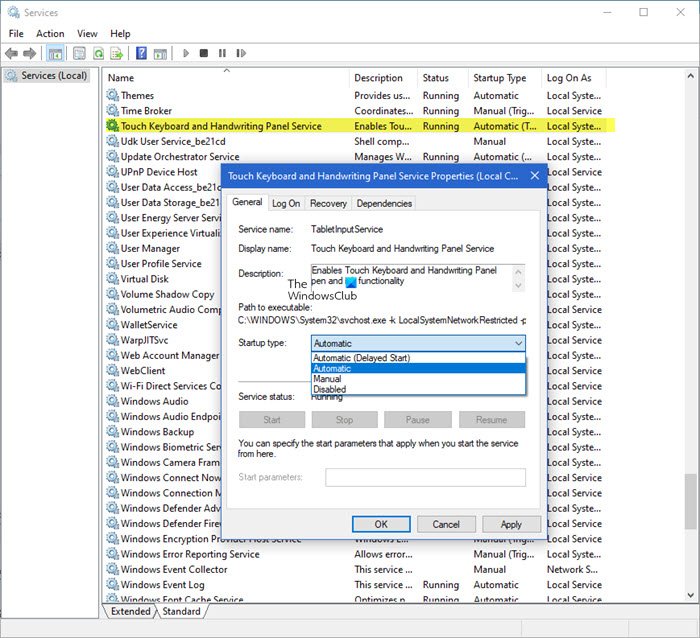
Ak chcete povoliť službu Touch Keyboard and Handwriting Panel Service , postupujte takto:
- Otvorte Správcu služieb
- Nájdite položku služby dotykovej klávesnice(Locate Touch Keyboard) a panela rukopisu(Handwriting Panel Service) .
- Kliknite naň pravým tlačidlom myši a vyberte položku Vlastnosti.
- Prepnite sa na kartu Všeobecné.
- Kliknite na rozbaľovacie tlačidlo vedľa položky Typ spustenia(Startup) .
- Zmeňte ho na automatický typ.
- Kliknite na tlačidlo Použiť(Hit Apply) a reštartujte počítač.
Press Win+R otvorte dialógové okno Spustiť .(Run)
Do prázdneho poľa poľa zadajte Services.msc a stlačením klávesu Enter otvorte editor služieb (miestne) .(Services (Local))
V Správcovi služieb(Services Manager) nájdite položku Služby dotykovej klávesnice a panela rukopisu(Touch Keyboard and Handwriting Panel Service) v časti Názov(Name) .
Po nájdení kliknite na položku pravým tlačidlom myši a zo zoznamu možností vyberte položku Vlastnosti .(Properties )
Keď sa zobrazí dialógové okno Vlastnosti(Properties) , prejdite na kartu Všeobecné .(General)
Teraz prejdite nadol do časti Typ spustenia(Startup type) . Kliknutím na rozbaľovacie tlačidlo vedľa neho rozbalíte jeho ponuku.
Zo zoznamu zobrazených možností vyberte Automaticky(Automatic) a stlačte tlačidlo Ok v spodnej časti okna.
Po dokončení reštartujte počítač, aby sa zmeny prejavili.
Po reštarte by sa služba mala spustiť automaticky a dialógové okno by sa už nemalo zobrazovať.
Čo robí služba Touch Keyboard and Handwriting Panel Service ?
Ako už bolo spomenuté, táto služba systému Windows(Windows Service) umožňuje funkciu pera a atramentu dotykovej klávesnice(Touch Keyboard) a panela(Handwriting Panel) na písanie a je potrebná na používanie funkcií písania a dotyku.
Môžem zakázať službu dotykovej klávesnice(Keyboard) a panela ručného písania(Handwriting Panel Service) ?
Ak túto službu zakážete, možno nebudete môcť písať v ponuke Štart(Start Menu) , Nastavenia(Settings) , aplikácie UWP , Terminál(Terminal) atď.
Windows Terminal zobrazuje dotykovú klávesnicu(Touch Keyboard) a panel ručného písania(Handwriting Panel Service) Upozornenie: Služba je vypnutá
Počnúc Windows Terminal 1.5(Windows Terminal 1.5) terminál zobrazí varovanie, ak je zakázaná služba dotykovej klávesnice(Touch Keyboard) a panela rukopisu . (Handwriting Panel Service)Túto službu potrebuje operačný systém na správne smerovanie vstupných udalostí do aplikácie Terminal . Ak sa vám zobrazí toto upozornenie, službu môžete znova povoliť podľa vyššie uvedených krokov.
That’s all there is to it!
Čítať ďalej(Read next) : Nastavenia dotykovej klávesnice Windows, tipy a triky .
Related posts
Služba inteligentného prenosu na pozadí nefunguje v systéme Windows 11/10
Čo je služba Windows Update Medic Service (WaaSMedicSVC.exe)?
Ako povoliť alebo zakázať službu IP Helper Service v systéme Windows 10
Môj panel služieb systému Windows vám umožňuje jednoducho spravovať služby systému Windows
Systému Windows sa nepodarilo spustiť službu Diagnostic Policy Service
Príznak oneskoreného automatického spustenia sa nepodarilo nastaviť - chyba služby Windows
Služba Connected Devices Platform Service bola ukončená
Službu Inštalátora systému Windows sa nepodarilo získať alebo spustiť
Ovládajte službu Windows zo systémovej lišty pomocou ServiceTray
Služba Connected Devices Platform Service (CDPSvc) Vysoká spotreba disku
Poskytovateľ kryptografických služieb systému Windows ohlásil chybu
Ako povoliť alebo zakázať službu Windows Installer v systéme Windows 11/10
Služba hlásenia chýb systému Microsoft Windows v systéme Windows 11/10
CLIPSVC (služba klientskej licencie) sa nespúšťa; Ako povoliť ClipSvc?
Ako povoliť klientsku službu DNS, ak je v systéme Windows 10 sivá
V systéme Windows 11/10 sa nepodarilo spustiť službu NET.TCP Port Sharing
V systéme Windows 11/10 chýba služba Windows Update Service
Ako identifikovať služby Windows, ktoré oneskorujú vypnutie alebo spustenie
Najlepší bezplatný softvér pre zabezpečený digitálny notebook a online služby
Zobrazenie, spustenie, zastavenie, správa nainštalovaných služieb a ovládačov pomocou služby ServiWin
